Embora geralmente o Joomla não precise ter sua URL Base configurada, bastando estar com o domínio direcionado para o diretório correto. No entanto, algumas vezes pode ser necessário a troca do nome do domínio utilizado para o site.
Dessa forma, nestes casos devem ser feitas algumas modificações no arquivo de configuração. Portanto, veja neste artigo os passos de como alterar a URL Base do Joomla. 🙂
Sobre o Joomla
O Joomla é um gerenciador de conteúdo web desenvolvido em PHP e que trabalha com banco de dados MySQL, altamente utilizado para construção de sites.
É bastante flexível e possui suporte à instalação de extensões (mais de 10 mil) que inserem novas funcionalidades a uma aplicação.
Há também suporte a templates pagos e gratuitos.
Além de ser utilizado para construção de sites, pode ser aplicado também em lojas virtuais, blogs, jornais, portfólios e outros.
Mãos à Obra!
Para alterar a URL Base do Joomla será necessário acessar o seu FTP.
Não sabe quais são seus dados de acesso ao FTP? Então confira este artigo aqui: Como verificar os dados de acesso ao FTP.
Como alterar a URL Base do Joomla
Uma vez que esteja logado no FTP, vá até o diretório onde o Joomla está instalado.
Então procure pelo arquivo “configuration.php” e abra em qualquer editor de texto (ex:bloco de notas ou Notepad++)
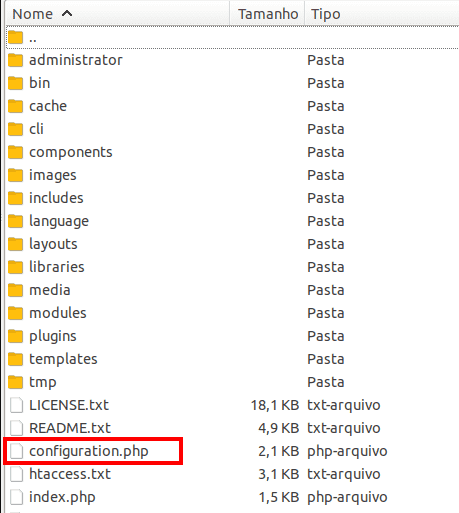
Ao editar o arquivo, procure pela linha que contém o parâmetro em destaque abaixo e insira o novo nome do domínio.
<?php
class JConfig {
public $offline = '0';
public $offline_message = 'Este site está fora do ar para manutenção.';
public $display_offline_message = '1';
public $offline_image = '';
public $sitename = 'Nome do Site';
public $editor = 'tinymce';
public $dbprefix = 'king_';
public $live_site = 'novo.dominio.com.br';
public $secret = 'Ei1SZfewfDKjpgIZ';
public $gzip = '0';
public $error_reporting = 'default';
Ainda no arquivo “configuration.php“, verifique também se o caminho para os diretórios de log e arquivos temporários do Joomla estão corretos:
public $log_path = '/home/site/www/novo/administrator/logs';
public $tmp_path = '/home/site/www/novo/tmp';
Restando dúvidas ou precisando de ajuda, contate-nos via telefone ou chat e converse com nosso suporte. Desse modo, tenha em mãos seu código de cliente e senha de atendimento para ser atendido com mais agilidade.